안녕하세요. 오늘은 웹엑스 다운로드 방법에 대해서 알아보도록 하겠습니다. 최근 비대면 수업이나 미팅 등 온라인상에서 회의가 많이 이루어지는데요. 화상회의 서비스를 제공하는 업체 중 zoom 도 유명하지만 시스코 웹엑스라는 프로그램도 많이 이용된다고 합니다.

웹엑스는 미팅, 부재 중 상태, 화면 공유 상태 등 언제든지 자신의 상태를 설정할 수 있어서 언제 소통이 가능한지 상대방에게 알려줄 수 있으며 소통하기 싫을 때 역시 표현할 수 있습니다. 또한, 안전하게 파일 공유도 가능하고 동시에 화이트보드를 작성하는 등 협업하기 위한 많은 기능들이 있어서 유용하게 사용할 수 있습니다.



웹엑스는 기본적으로 무료로 제공해주고 있긴 하지만 인원 수나 회의 시간, 더 다양한 기능들에 따라서 가격이 달라집니다. 유료로 사용하실 분들 중에 오래 사용하실 계획이라면 1년 단위로 결제하는 것이 더 저렴하므로 참고해주시기 바랍니다.
웹엑스 다운로드
웹엑스를 검색해보시면 다양한 곳에서 웹엑스 다운로드 링크를 찾으실 수 있을텐데요. 신뢰되지 않은 곳을 이용하시면 컴퓨터에 안좋은 영향을 끼칠 수 있으므로 공식 홈페이지를 이용하시는 것을 추천드리겠습니다. 시스코 웹엑스라는 공식 홈페이지를 이용하시면 되는데요. 검색하시면 쉽게 찾으실 수 있습니다.

사용하시는 검색 사이트에서 '시스코 웹엑스'를 검색해주시기 바랍니다. 검색하시면 'Cisco Webex'라는 사이트를 쉽게 찾으실 수 있을텐데요. 이 사이트를 클릭하셔서 시스코 웹엑스 공식 홈페이지로 이동해주시기 바랍니다.

공식 홈페이지를 방문하시면 위와 같은 화면이 보이실텐데요. 이곳에서 웹엑스와 관련된 다양한 정보들을 확인하실 수 있습니다. 위쪽에 보시면 미팅 참여하기와 다운로드가 보이는데요.
미팅에 참여만 하시는 분들이라면 로그인과 다운로드 필요없이 온라인 상에서 바로 참여가 가능합니다. 하지만 미팅을 주최하시는 분들은 로그인도 필요하고 프로그램 다운로드가 필요합니다. 다운로드를 진행하실 분들은 '다운로드'를 클릭해주시기 바랍니다.

다운로드를 클릭하시면 웹엑스 다운로드 페이지로 이동되실텐데요. 위쪽에는 윈도우용 다운로드 버튼들이 보입니다. 윈도우 운영체제를 사용하시는 분들은 운영체제 사양에 맞게끔 다운로드 버튼을 클릭하시면 되는데요.

운영체제 사양을 확인하는 방법은 간단합니다. 아무 폴더나 들어가셔서 '내 PC' 에 오른쪽 클릭을 하시면 다양한 메뉴들이 보이는데요. 그곳에서 '속성'을 클릭해주시기 바랍니다.

속성을 클릭하시면 바로 장치 사양에 대해서 보이는데 그 중 시스템 종류를 보시면 어떤 비트를 사용하는지 확인하실 수 있습니다. 저의 경우에는 64비트를 사용하고 있으므로 64비트용 다운로드를 클릭하도록 하겠습니다.

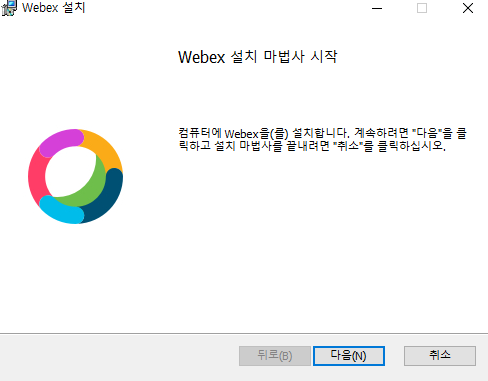
혹시 윈도우가 아닌 다른 운영체제를 사용하시는 분들은 다운로드 페이지에서 스크롤을 아래쪽으로 내리시다 보면 '다른 운영 체제 용 다운로드'가 보이는데 이곳에서 자신의 운영체제에 맞는 버튼을 클릭하시면 다운로드를 받으실 수 있습니다.
다운로드 버튼을 클릭하시면 설치 프로그램 다운로드가 진행되는데요. 설치까지 진행하기 위해서 다운로드가 완료되면 바로 실행해주시기 바랍니다. 설치 프로그램을 실행하시면 위와 같이 설치 마법사 시작이라는 안내 문구가 보이실텐데요. 별다른 설정이 없으므로 바로 '다음'을 클릭해주시기 바랍니다.
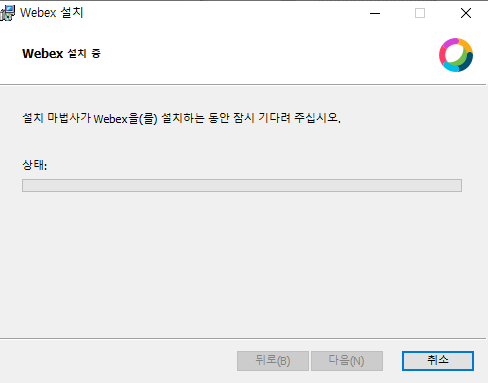
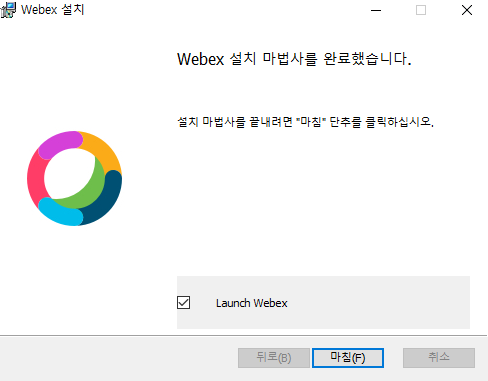
다음을 클릭하시면 특별한 설정없이 바로 웹엑스 설치가 진행되는데요. 설치가 완료될 때까지 잠시만 기다려주시기 바랍니다. 컴퓨터 사양에 따라 다르겠지만 설치하는데 소요되는 시간은 1~2분 정도됩니다.
설치가 완료되면 설치 마법사를 완료했다는 화면과 함께 'Launch Webex' 가 보이는데요. 바로 실행까지 해보기 위해 체크된 상태로 '마침'을 클릭해주시기 바랍니다.

웹엑스를 설치하시고 처음 이용하시면 위와 같이 라이센스 계약서가 보이는데요. 계약서 내용에 대해서 자세하게 살펴보신 후 특별한 문제가 없으시다면 '동의'를 클릭해주시기 바랍니다. 동의하지 않으시면 사용이 불가능하므로 참고해주시기 바랍니다.
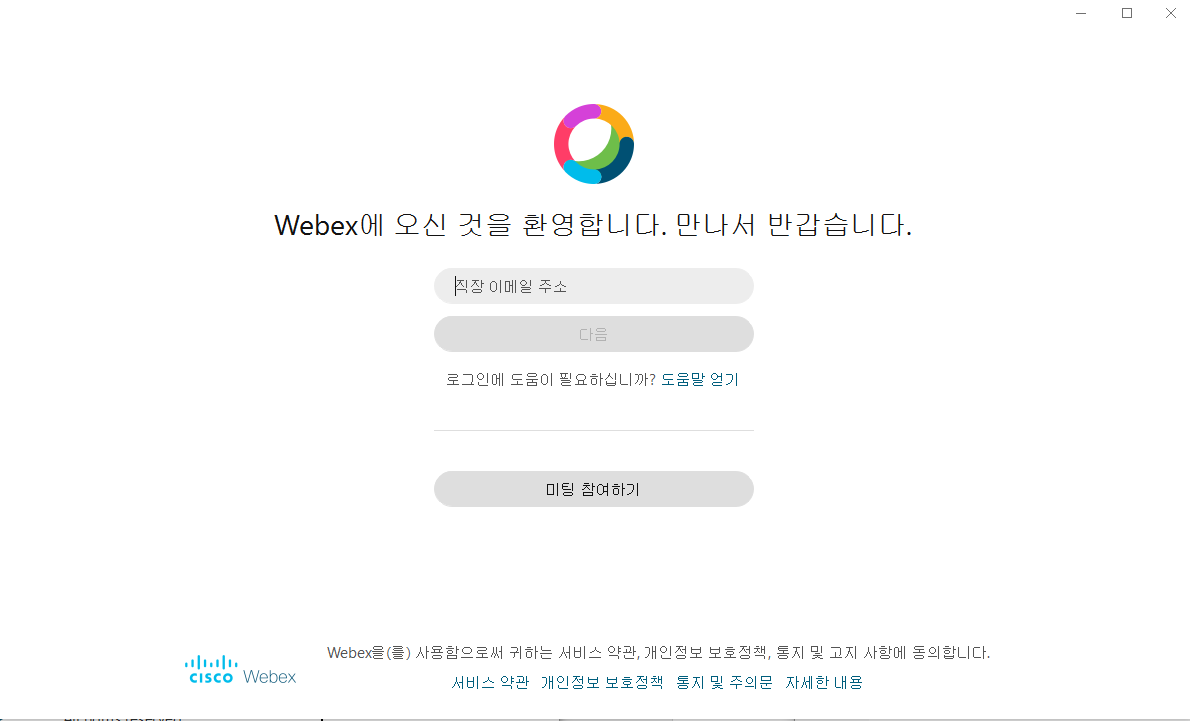
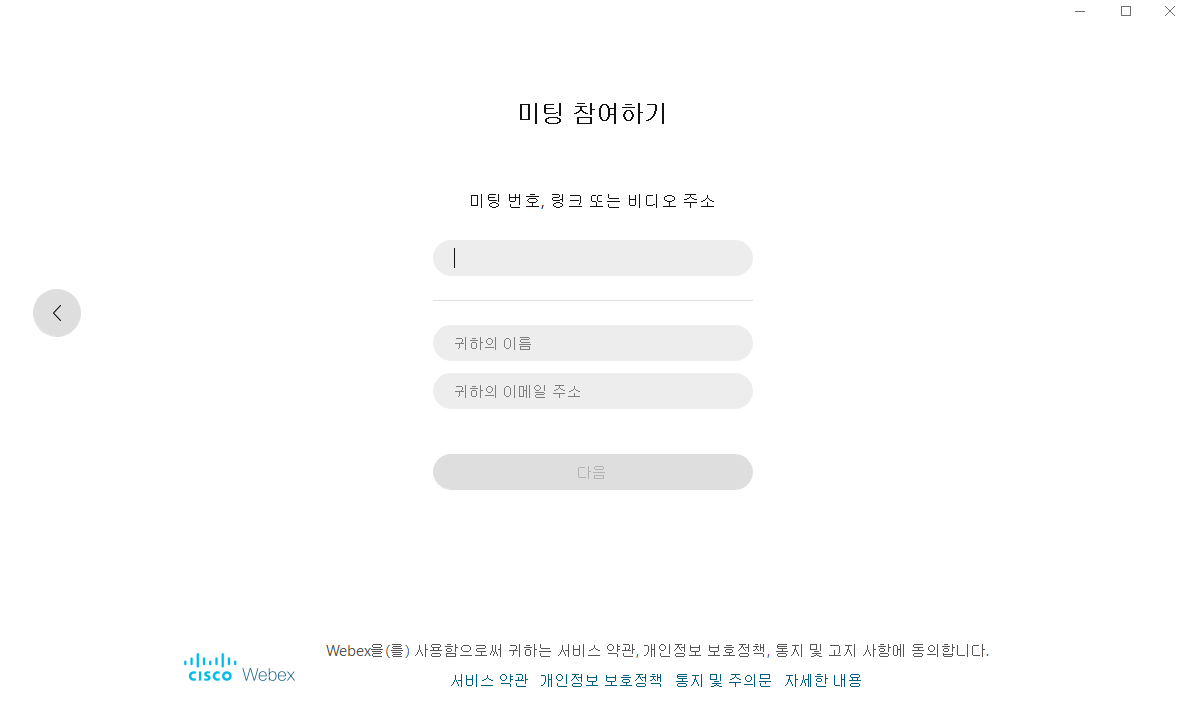
웹엑스 다운로드 정상적으로 진행되면 위와 같은 화면을 보실 수 있는데요. 미팅을 주최하시는 분이라면 로그인을 진행해주시고 미팅에 참여만 하실 분들은 아래에 '미팅 참여하기'를 클릭해주시기 바랍니다. 미팅에 참여하실 때는 주최자에게 미팅 번호나 링크를 받으셔서 입력하시면 됩니다.
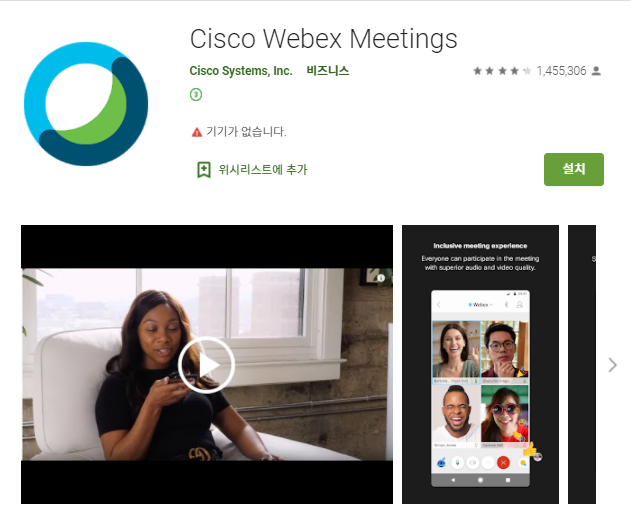
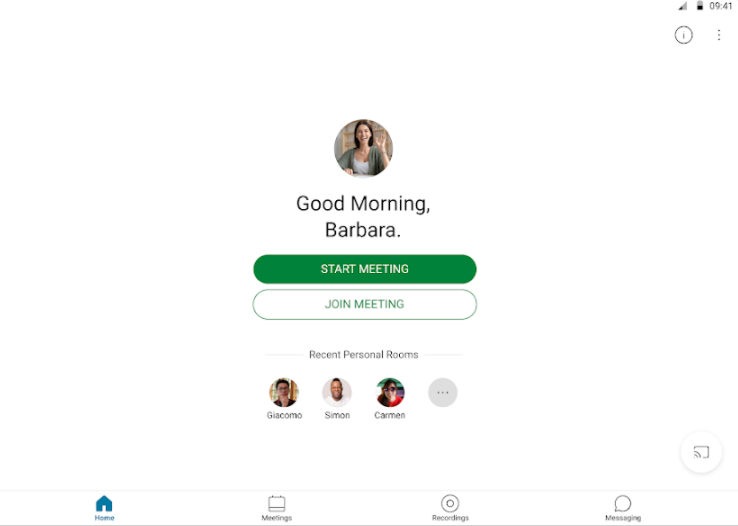
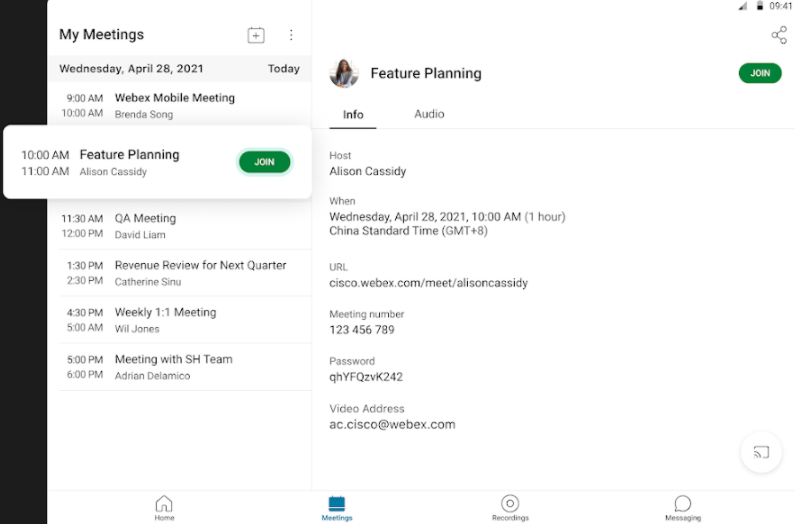
오늘은 웹엑스 다운로드 방법에 대해서 알아보았는데요. 웹엑스도 마찬가지로 pc 버전 뿐만 아니라 모바일 버전도 있어서 모바일로도 편리하게 미팅에 참가하실 수 있습니다. 구글 플레이스토어 또는 앱스토어에서 '시스코 웹엑스'를 검색해보시면 위와 같이 미팅전용 앱을 다운로드 받을 수 있습니다. 이상으로 웹엑스 다운로드 5분만에 포스팅을 마치도록 하겠습니다.
'IT > IT팁' 카테고리의 다른 글
| 녹스 앱플레이어 다운로드 및 최적화 방법 (1) | 2021.06.02 |
|---|---|
| 알씨 캐드뷰어 다운로드 간단해요 (0) | 2021.06.01 |
| 핑업 다운로드 및 설치 방법 (0) | 2021.05.29 |
| 메모잇 다운로드 1분만에 (0) | 2021.05.28 |
| 다음을 시작페이지로 설정하기 초간단 (0) | 2021.05.26 |




댓글